Jak odzyskać dostęp do dysku twardego, naprawić błąd uniemożliwiający otwarcie dysku twardego

W tym artykule pokażemy Ci, jak odzyskać dostęp do dysku twardego w przypadku awarii. Sprawdźmy!
Jeśli próbujesz zmienić nazwę folderu profilu użytkownika lub zmienić niektóre specyficzne dane rejestru dla bieżącego użytkownika, możesz chcieć znaleźć identyfikator bezpieczeństwa (SID) dla tego konta użytkownika, aby określić, który klucz w HKEY_USERS w rejestrze należy do tego konkretnego użytkownika konto.

Identyfikator bezpieczeństwa (SID) to unikalna wartość o zmiennej długości służąca do identyfikacji powiernika. Każde konto ma unikalny identyfikator SID wydany przez urząd, taki jak kontroler domeny Windows, i przechowywany w bezpiecznej bazie danych. Za każdym razem, gdy użytkownik się loguje, system pobiera identyfikator SID tego użytkownika z bazy danych i umieszcza go w tokenie dostępu. System używa identyfikatora SID w tokenie dostępu do identyfikacji użytkownika we wszystkich kolejnych interakcjach z zabezpieczeniami systemu Windows. Gdy identyfikator SID został użyty jako unikalny identyfikator użytkownika lub grupy, nie można go już nigdy użyć do identyfikacji innego użytkownika lub grupy.
Istnieje wiele innych powodów, dla których musisz znać identyfikator bezpieczeństwa (SID) użytkownika, ale istnieją różne metody znalezienia identyfikatora SID w systemie Windows 10. Więc bez marnowania czasu, zobaczmy, jak znaleźć identyfikator bezpieczeństwa (SID) użytkownika w systemie Windows 10 za pomocą poniższego samouczka.
Zawartość
Upewnij się, że utworzyłeś punkt przywracania na wypadek, gdyby coś poszło nie tak.
1. Otwórz wiersz polecenia. Użytkownik może wykonać ten krok, wyszukując „cmd”, a następnie naciśnij Enter.

2. Wpisz następujące polecenie w cmd i naciśnij Enter:
Whoami / użytkownik
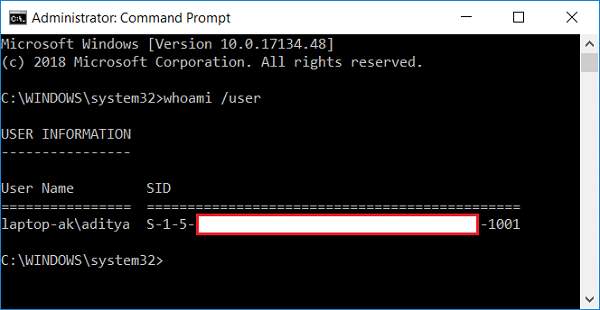
3. Spowoduje to pomyślne wyświetlenie identyfikatora SID bieżącego użytkownika.
1. Otwórz wiersz polecenia. Użytkownik może wykonać ten krok, wyszukując „cmd”, a następnie naciśnij Enter.
2. Wpisz następujące polecenie w cmd i naciśnij Enter:
konto użytkownika wmic, gdzie name='%username%' pobierz domenę,nazwa,sid
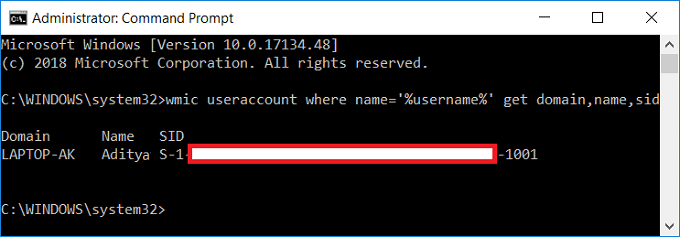
3. Spowoduje to pomyślne wyświetlenie identyfikatora SID bieżącego użytkownika.
1. Otwórz wiersz polecenia. Użytkownik może wykonać ten krok, wyszukując „cmd”, a następnie naciśnij Enter.
2. Wpisz następujące polecenie w cmd i naciśnij Enter:
konto użytkownika wmic pobierz domenę, nazwę, identyfikator
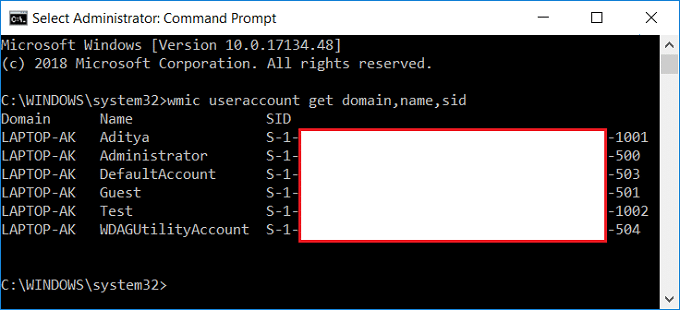
3. Spowoduje to pomyślne wyświetlenie identyfikatora SID wszystkich kont użytkowników obecnych w systemie.
1. Otwórz wiersz polecenia. Użytkownik może wykonać ten krok, wyszukując „cmd”, a następnie naciśnij Enter.
2. Wpisz następujące polecenie w cmd i naciśnij Enter:
konto użytkownika wmic gdzie name="Nazwa użytkownika" get sid
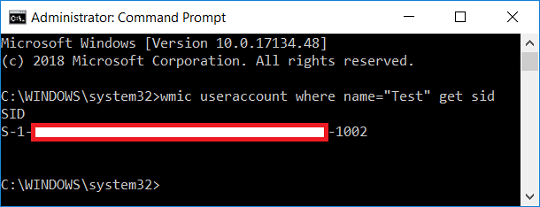
Uwaga: Zastąp nazwę użytkownika rzeczywistą nazwą użytkownika konta, dla którego próbujesz znaleźć identyfikator SID.
3. To wszystko, udało Ci się znaleźć identyfikator SID konkretnego konta użytkownika w systemie Windows 10.
1. Otwórz wiersz polecenia. Użytkownik może wykonać ten krok, wyszukując „cmd”, a następnie naciśnij Enter.
2. Wpisz następujące polecenie w cmd i naciśnij Enter:
konto użytkownika wmic, gdzie sid=”SID” pobierz domenę,nazwa
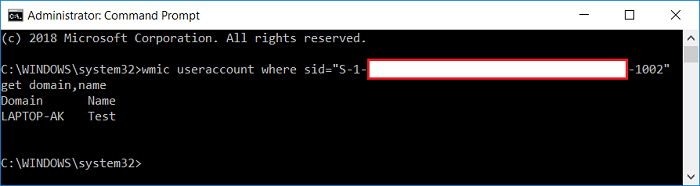
Zastąp: SID rzeczywistym identyfikatorem SID, dla którego próbujesz znaleźć nazwę użytkownika
3. To z powodzeniem pokaże nazwę użytkownika tego konkretnego identyfikatora SID.
1. Naciśnij klawisz Windows + R, a następnie wpisz regedit i naciśnij Enter, aby otworzyć Edytor rejestru.

2. Przejdź do następującego klucza rejestru:
HKEY_LOCAL_MACHINE\SOFTWARE\Microsoft\Windows NT\CurrentVersion\ProfileList
3. Teraz w ProfileList znajdziesz różne identyfikatory SID i aby znaleźć konkretnego użytkownika dla tych identyfikatorów SID, musisz wybrać każdego z nich, a następnie w prawym okienku kliknij dwukrotnie ProfileImagePath.

4. W polu wartości ProfileImagePath zobaczysz nazwę użytkownika konkretnego konta, dzięki czemu możesz znaleźć identyfikatory SID różnych użytkowników w Edytorze rejestru.
Zalecana:
To jest to, że udało Ci się znaleźć identyfikator bezpieczeństwa (SID) użytkownika w systemie Windows 10, ale jeśli nadal masz jakieś pytania dotyczące tego samouczka, możesz je zadać w sekcji komentarza.
W tym artykule pokażemy Ci, jak odzyskać dostęp do dysku twardego w przypadku awarii. Sprawdźmy!
Na pierwszy rzut oka AirPodsy wyglądają jak każde inne prawdziwie bezprzewodowe słuchawki douszne. Ale wszystko się zmieniło, gdy odkryto kilka mało znanych funkcji.
Firma Apple wprowadziła system iOS 26 — dużą aktualizację z zupełnie nową obudową ze szkła matowego, inteligentniejszym interfejsem i udoskonaleniami znanych aplikacji.
Studenci potrzebują konkretnego typu laptopa do nauki. Powinien być nie tylko wystarczająco wydajny, aby dobrze sprawdzać się na wybranym kierunku, ale także kompaktowy i lekki, aby można go było nosić przy sobie przez cały dzień.
Dodanie drukarki do systemu Windows 10 jest proste, choć proces ten w przypadku urządzeń przewodowych będzie się różnić od procesu w przypadku urządzeń bezprzewodowych.
Jak wiadomo, pamięć RAM to bardzo ważny element sprzętowy komputera, który przetwarza dane i jest czynnikiem decydującym o szybkości laptopa lub komputera stacjonarnego. W poniższym artykule WebTech360 przedstawi Ci kilka sposobów sprawdzania błędów pamięci RAM za pomocą oprogramowania w systemie Windows.
Telewizory Smart TV naprawdę podbiły świat. Dzięki tak wielu świetnym funkcjom i możliwościom połączenia z Internetem technologia zmieniła sposób, w jaki oglądamy telewizję.
Lodówki to powszechnie stosowane urządzenia gospodarstwa domowego. Lodówki zazwyczaj mają dwie komory: komora chłodna jest pojemna i posiada światło, które włącza się automatycznie po każdym otwarciu lodówki, natomiast komora zamrażarki jest wąska i nie posiada światła.
Na działanie sieci Wi-Fi wpływa wiele czynników poza routerami, przepustowością i zakłóceniami. Istnieje jednak kilka sprytnych sposobów na usprawnienie działania sieci.
Jeśli chcesz powrócić do stabilnej wersji iOS 16 na swoim telefonie, poniżej znajdziesz podstawowy przewodnik, jak odinstalować iOS 17 i obniżyć wersję iOS 17 do 16.
Jogurt jest wspaniałym produktem spożywczym. Czy warto jeść jogurt codziennie? Jak zmieni się Twoje ciało, gdy będziesz jeść jogurt codziennie? Przekonajmy się razem!
W tym artykule omówiono najbardziej odżywcze rodzaje ryżu i dowiesz się, jak zmaksymalizować korzyści zdrowotne, jakie daje wybrany przez Ciebie rodzaj ryżu.
Ustalenie harmonogramu snu i rutyny związanej z kładzeniem się spać, zmiana budzika i dostosowanie diety to niektóre z działań, które mogą pomóc Ci lepiej spać i budzić się rano o odpowiedniej porze.
Proszę o wynajem! Landlord Sim to mobilna gra symulacyjna dostępna na systemy iOS i Android. Wcielisz się w rolę właściciela kompleksu apartamentowego i wynajmiesz mieszkania, a Twoim celem jest odnowienie wnętrz apartamentów i przygotowanie ich na przyjęcie najemców.
Zdobądź kod do gry Bathroom Tower Defense Roblox i wymień go na atrakcyjne nagrody. Pomogą ci ulepszyć lub odblokować wieże zadające większe obrażenia.













